笔记本电脑无法连接WiFi的解决方法(15个简单步骤帮助您修复无法连接WiFi的笔记本电脑问题)
- 电脑技巧
- 2024-05-29
- 22
- 更新:2024-05-25 09:52:07
随着互联网的普及,WiFi已经成为了我们日常生活中不可或缺的一部分。然而,有时我们可能会遇到笔记本电脑无法连接WiFi的问题。这种情况给我们的工作和生活带来了很大的困扰。本文将为您提供一些简单而有效的方法来解决这个问题。
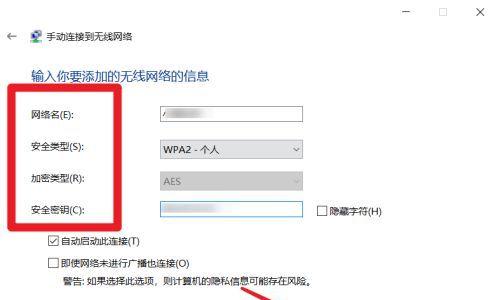
第一步:检查WiFi开关是否打开
有时候我们会忘记打开笔记本电脑的WiFi开关,这是导致无法连接WiFi的最常见原因之一。确保开关打开,以便能够正常连接到WiFi。
第二步:检查WiFi密码是否正确
输入错误的WiFi密码会阻止您的笔记本电脑与WiFi网络进行连接。确保输入正确的密码,或者尝试重新输入密码来解决这个问题。
第三步:重启无线路由器和电脑
有时候无线路由器和电脑之间的通信可能出现问题,通过重启两者可以重新建立连接,解决无法连接WiFi的问题。
第四步:检查WiFi信号强度
如果WiFi信号强度较弱,您的笔记本电脑可能无法连接到WiFi网络。尝试将电脑移动到更接近路由器的位置,以提高信号强度。
第五步:清除网络设置缓存
网络设置缓存可能会导致连接问题,通过清除缓存可以重置网络设置,尝试重新连接WiFi。
第六步:更新无线网卡驱动程序
旧的或损坏的无线网卡驱动程序可能导致无法连接WiFi的问题。通过更新驱动程序,您可以解决这个问题。
第七步:禁用并重新启用无线网卡
有时候禁用并重新启用无线网卡可以解决无法连接WiFi的问题。在设备管理器中找到无线网卡,右键点击禁用,然后再次启用。
第八步:更改IPv4DNS服务器地址
将IPv4DNS服务器地址更改为公共DNS服务器,如GoogleDNS,可能解决一些无法连接WiFi的问题。尝试更改DNS服务器地址来解决该问题。
第九步:检查防火墙设置
防火墙设置可能会阻止您的笔记本电脑与WiFi网络进行通信。确保防火墙未阻止WiFi连接,并根据需要进行相应调整。
第十步:禁用安全软件
某些安全软件可能会干扰WiFi连接。尝试禁用安全软件并重新连接WiFi,看是否解决了连接问题。
第十一步:重置网络设置
通过重置网络设置可以清除可能导致无法连接WiFi的配置问题。尝试重置网络设置并重新连接WiFi。
第十二步:使用网络故障排除工具
操作系统中通常提供网络故障排除工具,可以帮助您诊断和解决无法连接WiFi的问题。尝试使用这些工具来找出问题所在。
第十三步:联系网络服务提供商
如果您尝试了以上方法仍然无法连接WiFi,可能是由于网络服务提供商的问题。联系网络服务提供商并咨询他们的技术支持以解决该问题。
第十四步:重装操作系统
如果所有其他方法都无效,最后的手段是尝试重装操作系统。这将清除任何可能导致无法连接WiFi的配置问题,并重新建立一个干净的环境。
笔记本电脑无法连接WiFi可能是由于多种原因,如错误的密码、网络设置问题、驱动程序问题等。通过按照上述15个简单步骤进行逐一排查和解决,您很有可能解决这个问题,并重新连接到WiFi网络。如果问题仍然存在,建议寻求专业技术支持。
快速排除笔记本电脑无法连接WiFi的常见问题
随着无线网络的普及,我们越来越依赖于WiFi来连接互联网。然而,在使用笔记本电脑时,我们可能会遇到无法连接WiFi的问题。这不仅会影响我们的工作和娱乐体验,还会造成困扰。本文将为大家介绍一些常见的解决方法,帮助您快速排除笔记本电脑无法连接WiFi的问题。
一:检查WiFi开关是否开启
有时候,我们会不小心关闭了笔记本电脑上的WiFi开关。在使用之前,先确保WiFi开关已经打开。
二:检查WiFi是否可用
确认其他设备是否能够正常连接WiFi,如手机或其他电脑。如果其他设备也无法连接,那么可能是WiFi路由器出现了问题,需要重启路由器。
三:检查WiFi密码输入是否正确
在连接WiFi时,我们需要输入正确的密码。检查一下密码是否输错了,尤其是当我们频繁更改密码时。
四:重新启动电脑和路由器
有时候,重启电脑和路由器可以解决连接问题。尝试重启这两个设备,然后再次连接WiFi。
五:禁用并重新启用WiFi适配器
在笔记本电脑上,我们可以禁用并重新启用WiFi适配器来解决一些连接问题。这可以通过打开设备管理器,在网络适配器下找到WiFi适配器,右键点击并选择禁用,然后再次右键点击选择启用。
六:更新WiFi驱动程序
有时候,旧的或不兼容的WiFi驱动程序会导致连接问题。在设备管理器中,找到WiFi适配器,右键点击选择更新驱动程序。
七:检查IP地址设置
某些情况下,错误的IP地址设置也会导致无法连接WiFi。通过在控制面板中选择网络和共享中心,然后点击更改适配器设置,找到已连接的WiFi适配器,右键点击并选择属性,在Internet协议版本4(TCP/IPv4)的属性中确保选择自动获取IP地址和DNS服务器地址。
八:清除DNS缓存
有时候,DNS缓存可能会导致连接问题。打开命令提示符窗口,并输入“ipconfig/flushdns”来清除DNS缓存。
九:检查防火墙设置
防火墙设置可能会阻止WiFi连接。在控制面板中选择Windows防火墙,确保已经允许WiFi连接。
十:重置网络设置
在某些情况下,重置网络设置可以解决连接问题。在命令提示符窗口中输入“netshwinsockreset”,然后重启电脑。
十一:更换WiFi信道
如果您周围有许多其他WiFi信号,可能会导致干扰。尝试更换路由器的WiFi信道来解决连接问题。
十二:检查网络驱动程序更新
通过访问笔记本电脑制造商的官方网站,查找并安装最新的网络驱动程序。
十三:检查硬件故障
有时候,无法连接WiFi的问题可能是由于笔记本电脑的硬件故障造成的。如果以上方法都无法解决问题,可能需要联系售后服务人员进行进一步检查。
十四:尝试使用其他网络适配器
如果您有其他外部网络适配器,可以尝试连接使用它们来确定是否是笔记本电脑自身的问题。
十五:
笔记本电脑无法连接WiFi可能是由于多种原因造成的,包括软件设置问题、驱动程序错误、硬件故障等。通过逐步排查和尝试不同的解决方法,我们可以快速解决这一问题,恢复正常的WiFi连接。同时,在使用WiFi时,我们也要注意保持网络的安全性,设置强密码,并定期更新网络设备的软件和驱动程序。











